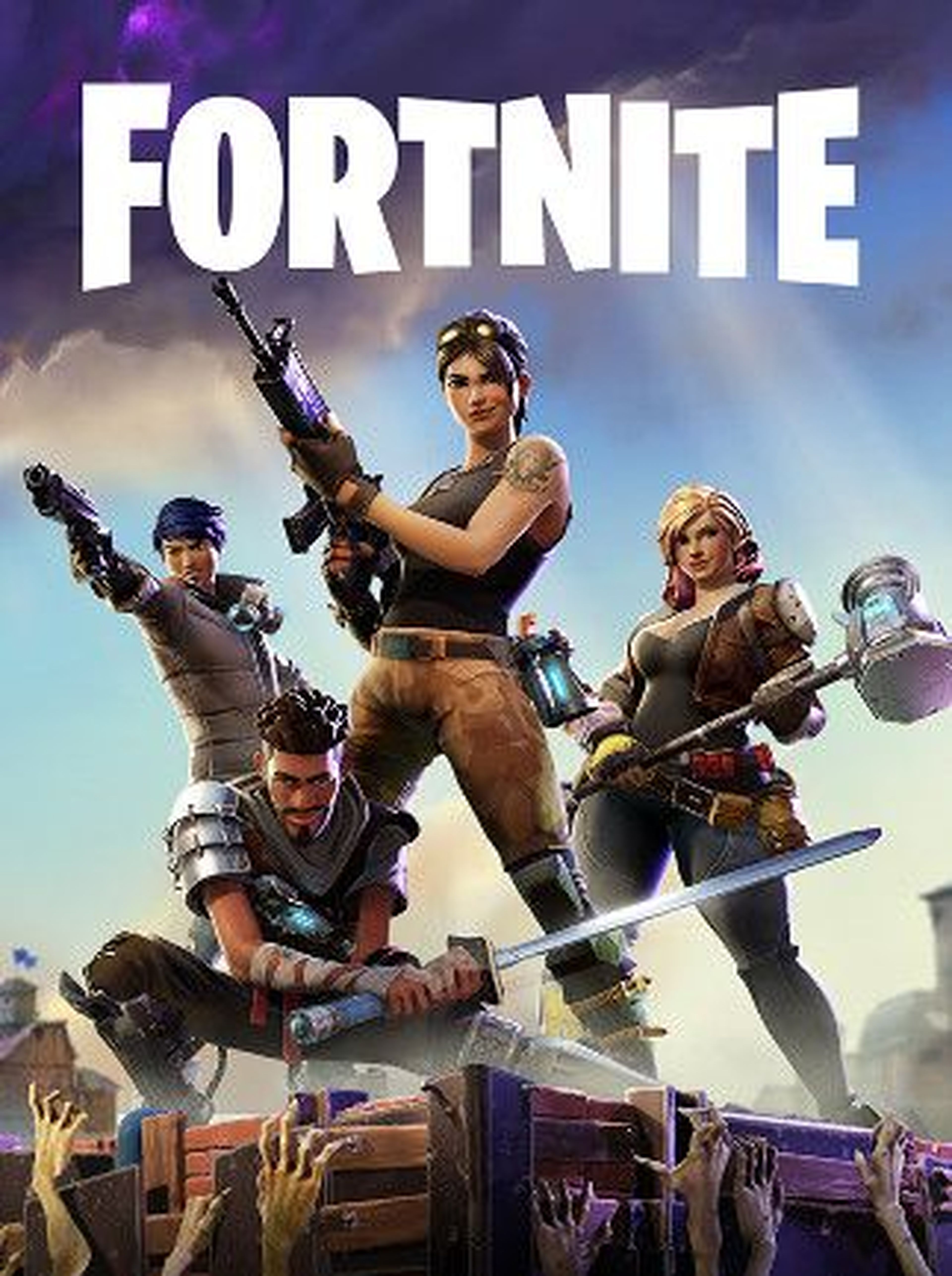Seguro que os ha pasado más de una vez. Os apetece cazar a algún gigante en Shadow of the Colossus, o sembrar el caos con vuestros amigos en Fortnite, pero resulta que la tele del salón está ocupada.
Nada os impide coger la PS4 y conectarla directamente al monitor de PC, pero da pereza ponerse a quitar cables y trasladar la consola para jugar un rato. Por suerte, Sony nos propone una solución mucho más elegante y moderna: jugar a los juegos de PS4 en el PC de forma remota, sin mover la consola. Es lo que la compañía japonesa llama Uso a Distancia.
Esta útil opción está disponible desde la actualización 3.50 del firmware. Simplemente instalando una aplicación en el PC podéis conectar el mando de PS4 al ordenador y jugar a los juegos de PlayStation 4 en el monitor del PC, de forma remota. En este vídeo podéis ver cómo funciona:
Vamos mostraros como configurar correctamente la conexión, paso a paso, y algunos trucos para que la comunicación entre el PC y la consola sea fluida, y no se produzcan ralentizaciones.
¿Qué necesito?
Para jugar a juegos de PS4 en el ordenador, necesitamos una consola PlayStation 4 (obvio) con firmware 3.50 o superior, y un gamepad DualShock 4 que conectaremos al PC a través de un cable USB. Si queréis jugar con el mando inalámbrico tenéis que usar el adaptador inalámbrico USB DualShock 4, que cuesta 24,80€ en Amazon:

Ojo porque no se pueden usar dos mandos. La aplicación sólo reconoce uno.
Los requisitos mínimos son muy bajos:
* PC
- Procesador Intel Core i5-560M de 2.67 GHz o superior
- 2 GB de RAM
- 100 MB de disco duro
- Puerto USB
- Windows 8.1 o Windows 10
- Conexión a Internet a 5 Mbbs
* Mac
- Procesador Intel Core i5-520M de 2.4 GHz o superior
- 2 GB de RAM
- 40 MB de disco duro
- Puerto USB
- OS X Yosemite u OS X El Capitán
- Conexión a Internet a 5 Mbbs
Tened en cuenta que el ordenador no va a ejecutar nada. Simplemente necesita un mínimo de potencia para gestionar el streaming en tiempo real que le envía la PS4.
Activa el uso a distancia
Lo primero que necesitamos es configurar la PS4 para que envíe el streaming de datos del juego que estás jugando, al PC.
Encendemos la consola y vamos a Ajustes. Entramos en Ajustes de conexión del Uso distancia, y marcamos la casilla Activar el uso a distancia:

También es recomendable que la PS4 está marcada como consola principal en la cuenta de PSN. Así que debéis entrar en Ajustes, y luego en Gestión de cuentas, y marcar la opción Activar como tu PS4 principal:
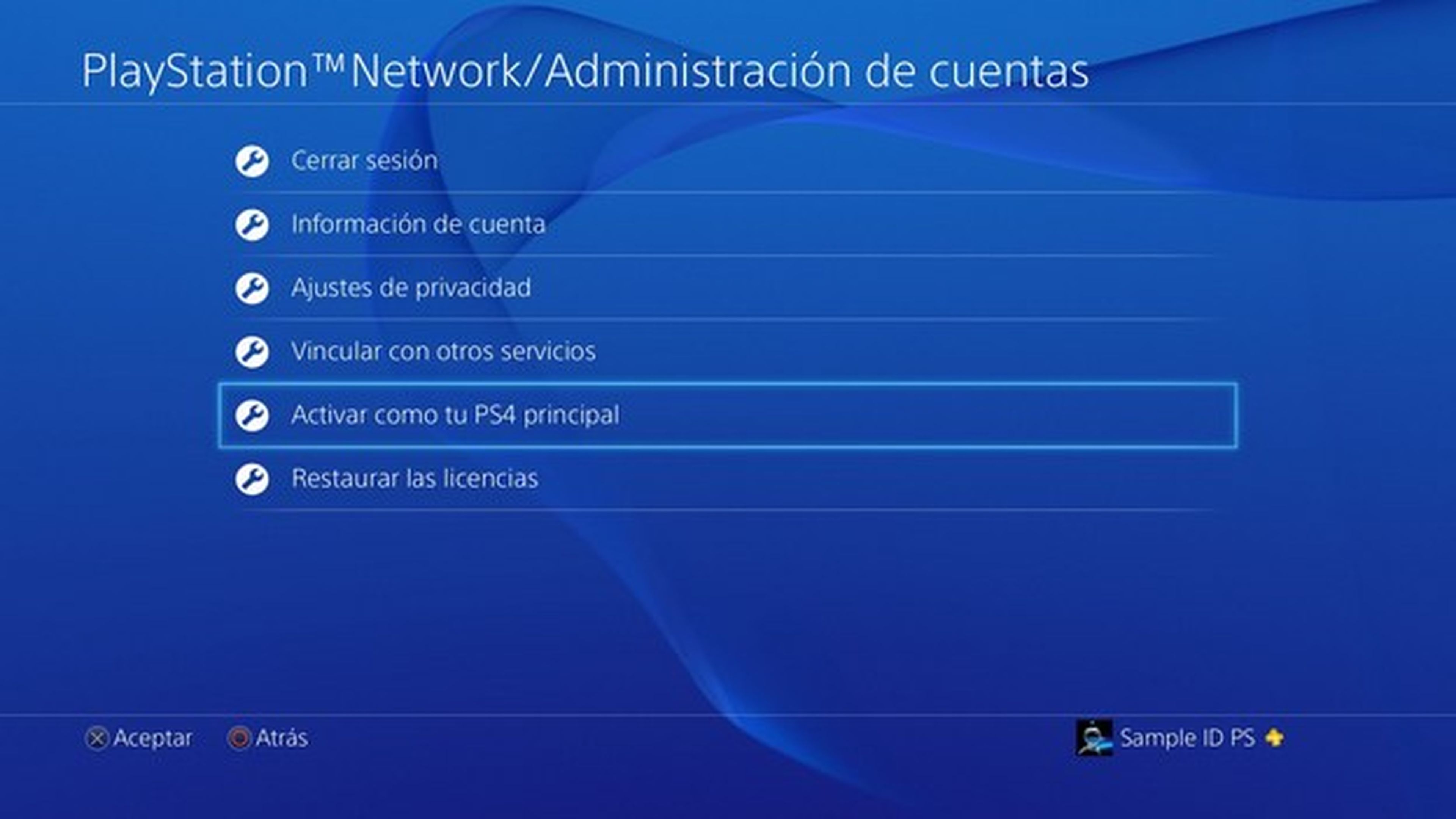
Por último, de nuevo en Ajustes vamos a Ajustes de ahorro de energía, y en Establecer funciones en Modo Reposo, nos aseguramos que están todas marcadas:
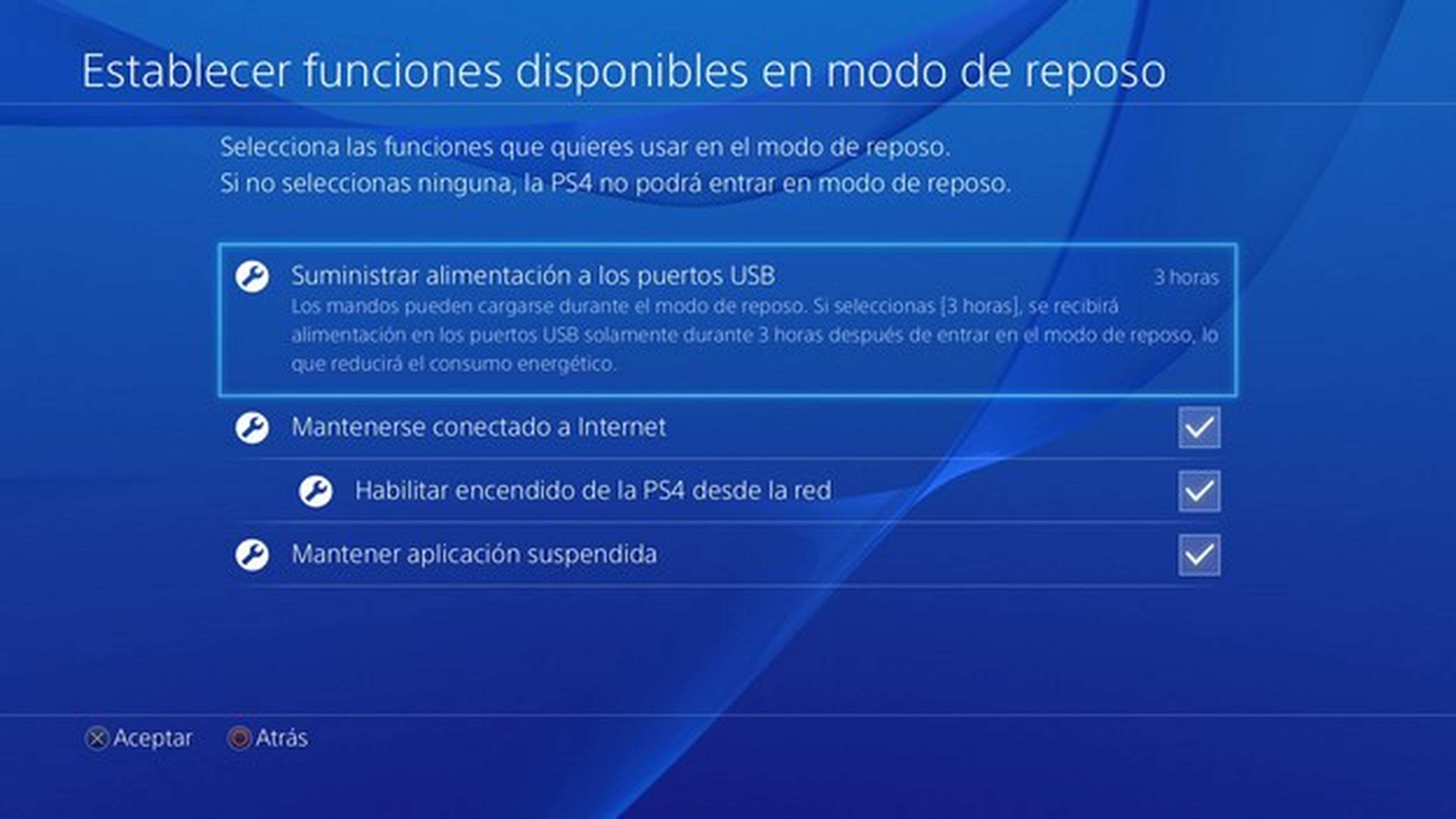
Instala la aplicación
Ya tenemos la PS4 configurada, así que ahora vamos a hacer lo mismo con el ordenador.
Lo primero es descargar la aplicación para PC o Mac, que podéis obtener en esta página de Uso a Distancia. La instalamos en el ordenador. Antes de ponerla en marcha, conectamos un gamepad de PS4 al PC con un cable USB, o el adaptador inalambrico que hemos mencionado.
Encendemos la PS4, la conectamos a Internet, y ponemos en marcha la aplicación Uso a Distancia de la PS4 en el PC, que también estará conectado a Internet (lo ideal es que estén en la misma red):
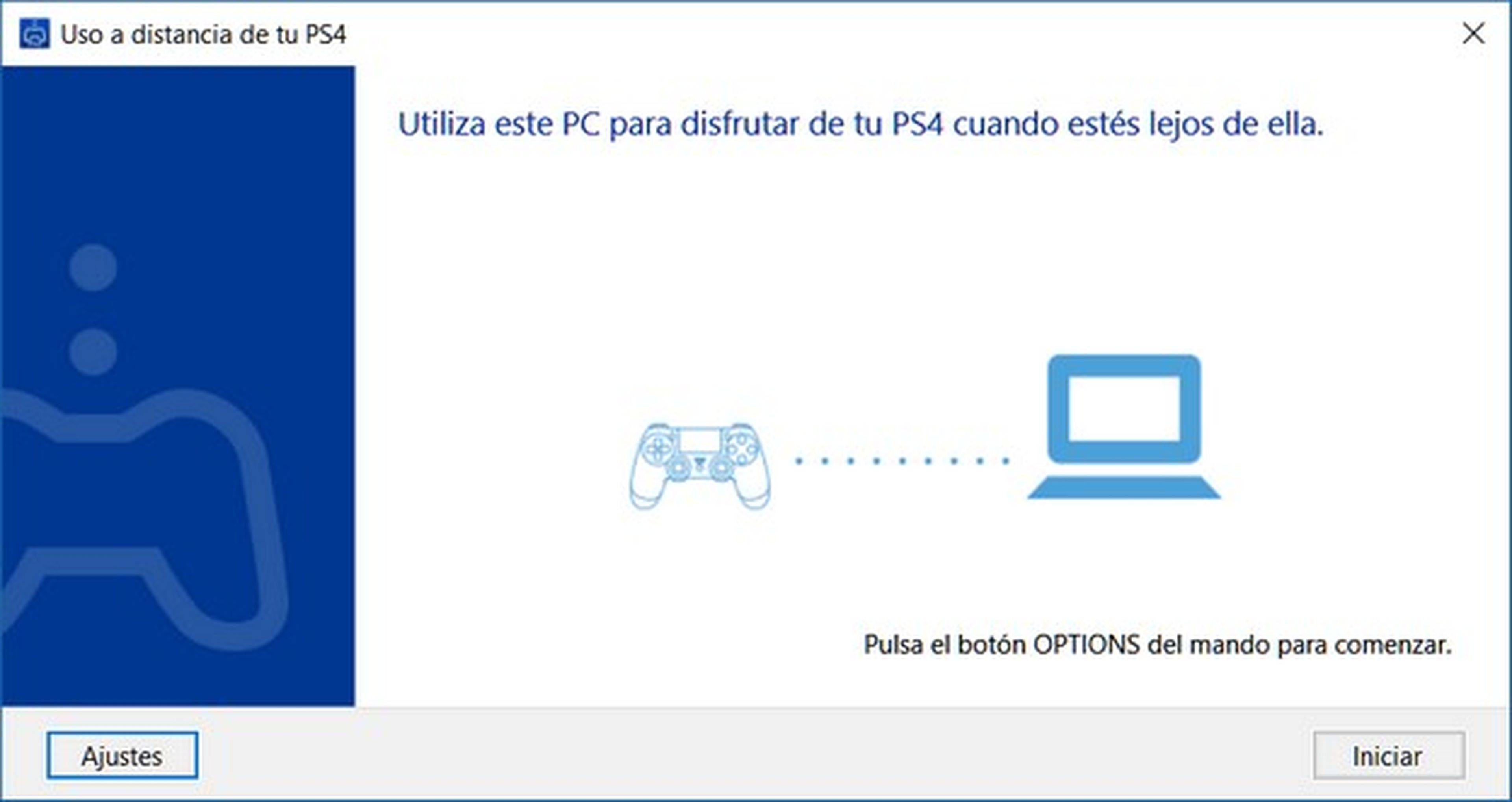
Pulsamos el botón Options del gamepad para comenzar, y en la aplicación le damos a Confirmar y continuar. Tendréis que iniciar sesión con la misma cuenta de PSN que usáis en la consola. Tras unos segundos de comprobación... ¡Magia! La pantalla principal de PS4 aparecerá en vuestro PC:
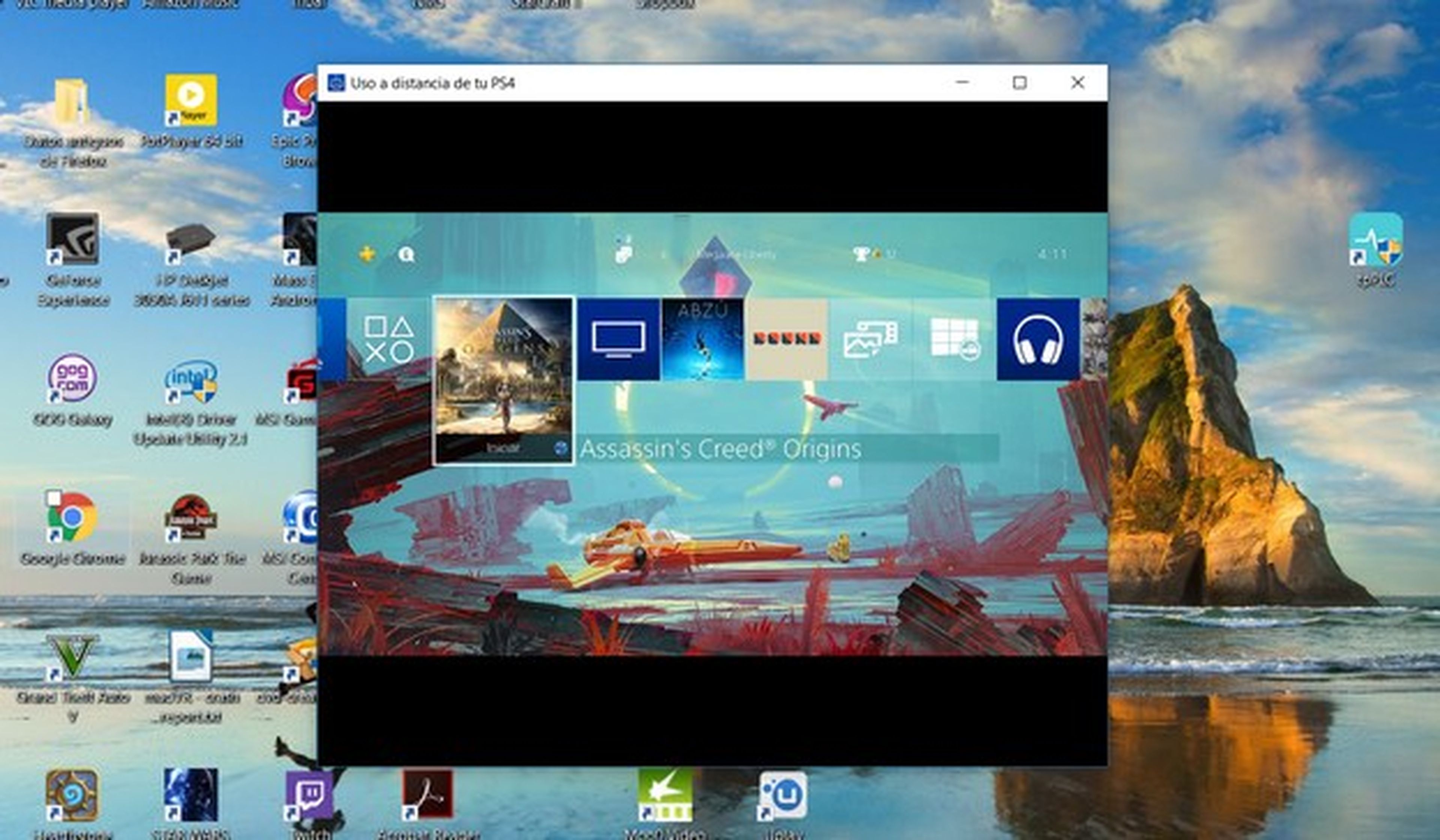
La maximizamos a pantalla completa, y ya podemos manejar la PS4 en el monitor del PC, con el gamepad que tenemos conectado al ordenador.
Si la aplicación no encuentra la PS4, es porque no la tenéis como cuenta principal. En ese caso os pedirá sincronizarla manualmente. Seguid las instrucciones en pantalla, que básicamente consisten en conseguir un código en la consola, e introducirlo en el PC.
Una vez en marcha, si movéis el ratón a la parte inferior de la ventana podréis activar con el cursor algunos botones del gamepad, como Share u Options, desactivar el micrófono, o activar la pantalla completa:
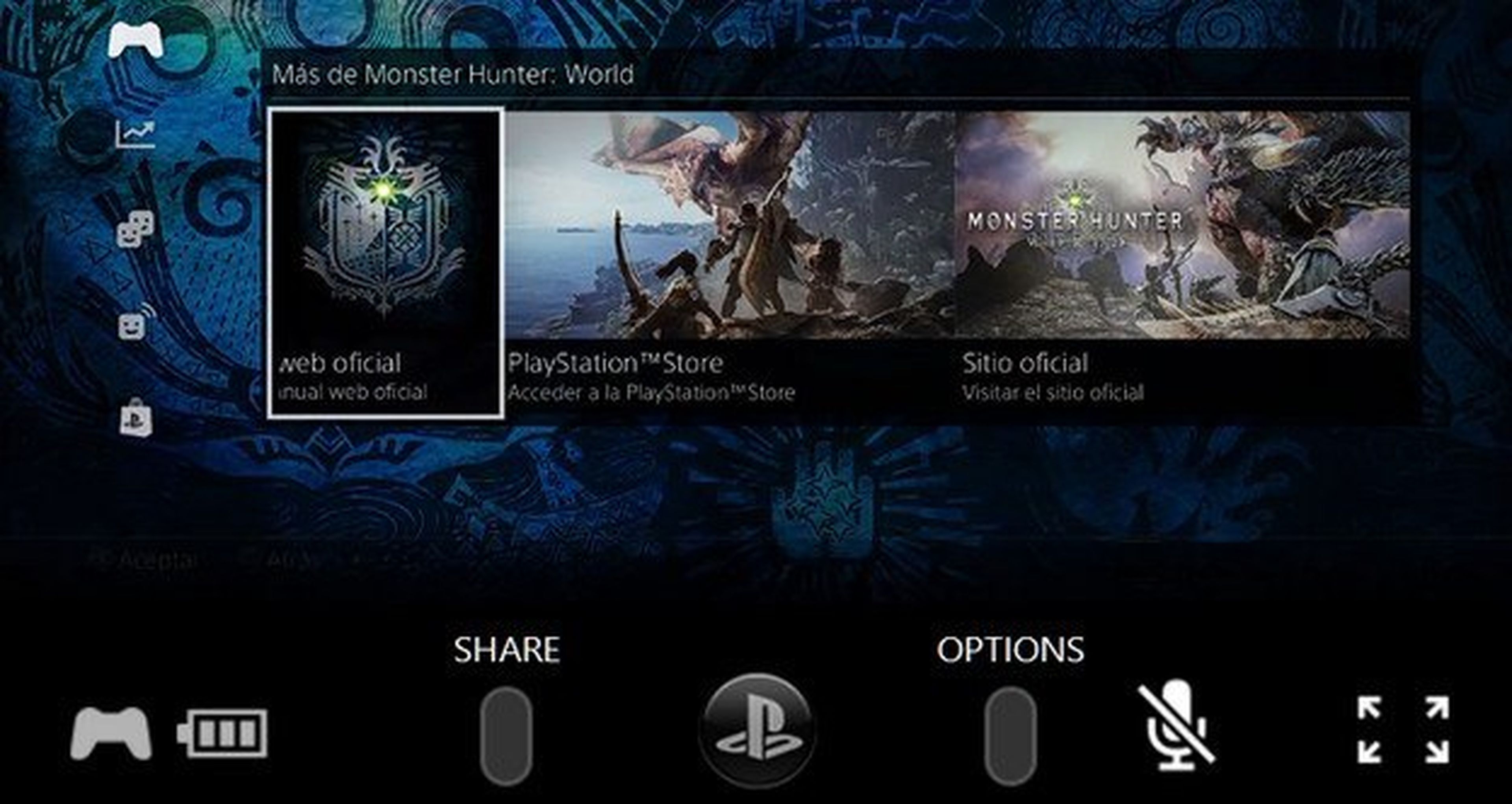
Ponemos en marcha un juego, y comprobamos que va perfectamente fluido. ¡Mirad qué bien luce Monster Hunter World!:
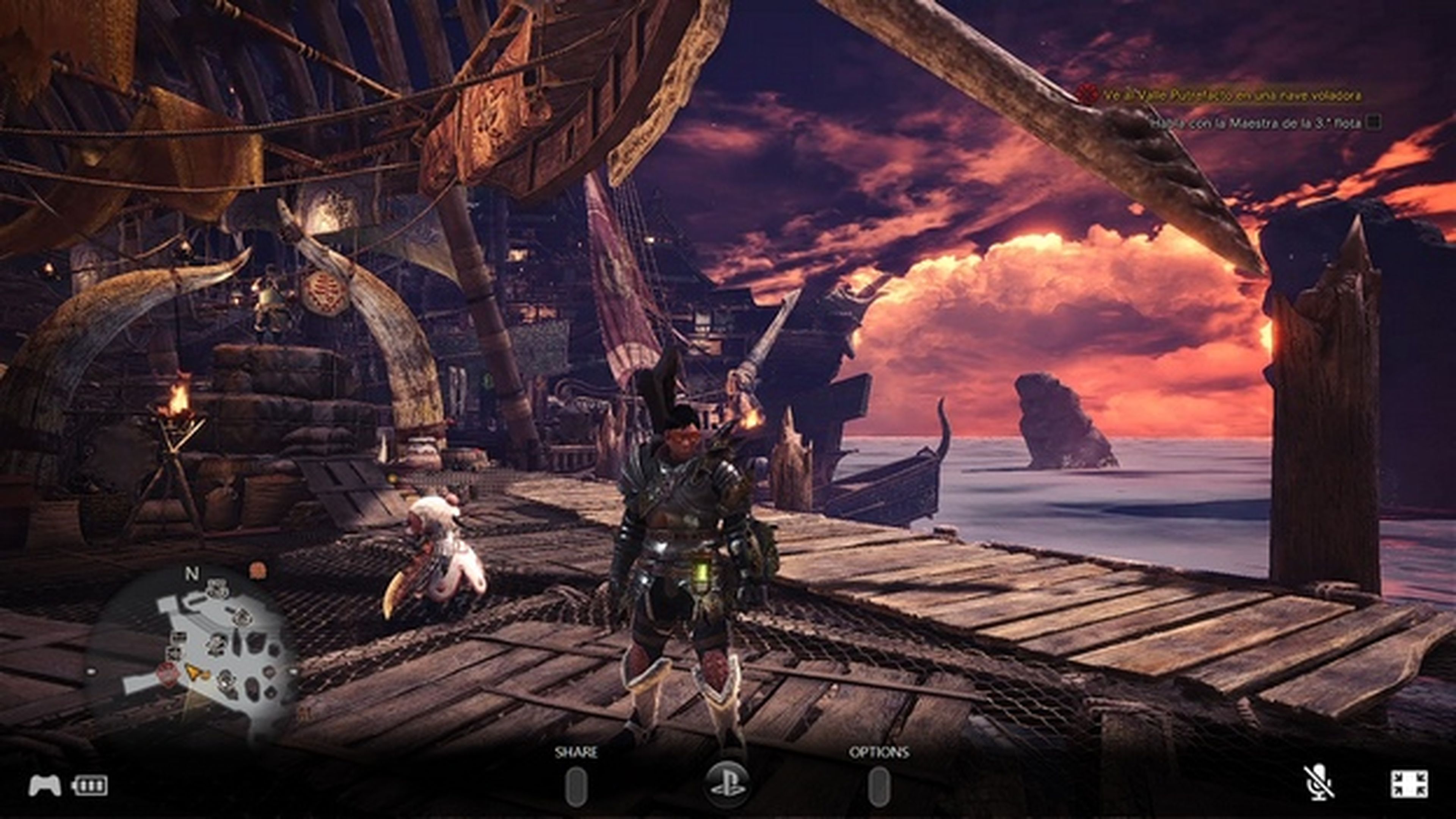
La resolución y la baja latencia dependerá de la óptima conexión a Internet, tanto de la consola como del PC. Vamos a ver cómo podemos mejorar ésto.
Trucos para mejorar la señal del WiFi y aumentar la velocidad para jugar online.
Consejos para optimizar el Uso a Distancia
El Uso a Distancia de PS4 funciona con una conexión de 5 Mbps, pero Sony recomienda al menos 15 Mbps para obtener una imagen nítida. Si tenéis menos que eso, la nitidez será menor que en la consola, o se producirán parones y ralentizaciones mientras jugáis. Vamos a ver cómo lo podemos mejorar.
Ponemos en marca la aplicación, pero ahora pulsamos en el botón Ajustes, que aparece a la izquierda. Veréis dos opciones muy importantes:
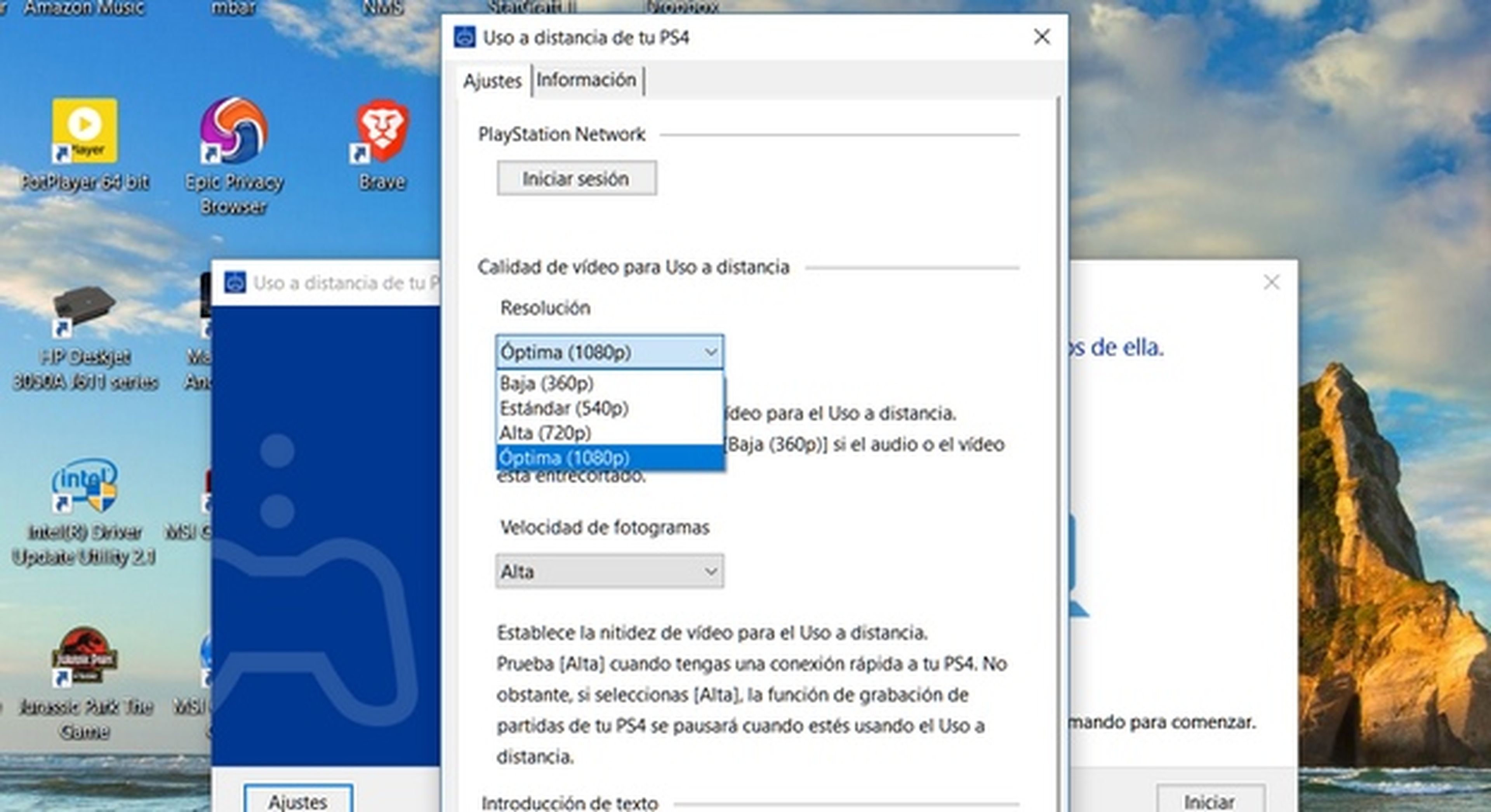
En Resolución podéis cambiar a a 1080p, 720p, e incluso menos. Si tenéis una conexión a Internet lenta, incluso lo podéis poner a 360p. Ojo porque sólo podéis usar 1080p si tenéis una PS4 Pro, y no podréis grabar vídeo.
En Velocidad de Fotogramas, dejadlo en Alta si os va fluido, o bajadla a Estándar si notáis tirones. Probad varias combinaciones hasta que los juegos os vayan bien.
Otra posibilidad es mejorar la conexión a Internet. Lo ideal es que tanto la consola como el PC se conecten al router a través de un cable Ethernet, en vez de WiFi.
También funciona muy bien una conexión a través de la red eléctrica, con un adaptador PLC:

Apenas cuestan 40€ y son muy sencillos de usar. Conectáis el router a uno de estos adaptadores por cable, lo colocáis en un enchufe, conectáis el otro adaptador a otro enchufe cerca del PC o la consola, lo conectáis a ellos, y tendréis una conexión a Internet por cable a la máxima velocidad, sin interferencias. Y podéis usar tres (para el PC, la consola y el router).
Si no os queda más remedio que usar WiFi, debéis liberar la red WiFi lo máximo posible: no conectéis ningún móvil o tablet mientras utilizáis el Uso a distancia de la PS4, abrid las puertas de la casa (¡menos la de la calle!), retirad obstáculos, y reducid al mínimo los cristales que reflejan la señal.
Si continúan las ralentizaciones, debéis comprobar que la PS4 tiene los puertos abiertos y la conexión es NAT 2. Leed este tutorial con consejos para mejorar la conexión de Internet de PS4, en donde os enseñamos a abrir los puertos y conseguir NAT 2.
Jugar a juegos de PS4 en el PC es una operación sencilla, y aunque no consigáis la nitidez de la consola, sirve para un apaño cuando la tele está ocupada y os apetece jugar a la consola.
Recordad que también podéis jugar a juegos de PS4 en un móvil Sony. En este vídeo os explicamos cómo hacerlo. ¡A divertirse!
Descubre más sobre Juan Antonio Pascual Estapé, autor/a de este artículo.
Conoce cómo trabajamos en Hobbyconsolas.